
Comment fusionner facilement un PDF hors ligne et en ligne ? Trouvez la méthode qui vous convient

Lorsque vous travaillez avec de nombreux documents, les fusionner en un seul PDF peut vous faire gagner du temps et de la main-d’œuvre. Vous pouvez utiliser plusieurs programmes hors ligne et en ligne pour fusionner des fichiers PDF. Coolmuster Fusion PDF est un exemple d’une telle fusion PDF hors ligne. Il offre une interface conviviale qui facilite la fusion et la personnalisation des PDF. Vous pouvez également utiliser des outils hors ligne tels qu’Adobe Acrobat Pro Dc, PDFSam Basic, etc. Voici un guide sur la façon de fusionner des PDF hors ligne et en ligne.
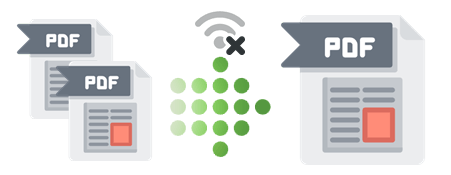
Cette partie présente 7 méthodes simples sur la façon de combiner des fichiers PDF hors ligne. Lisez pour en savoir plus à leur sujet :
Vous vous demandez comment fusionner des fichiers PDF gratuitement hors ligne ? L’outil Coolmuster Fusion PDF facilite la fusion de fichiers PDF sur un ordinateur. Il s'agit de la fusion PDF hors ligne gratuite la plus complète qui combine des fichiers sans compromettre la qualité.
Il prend en charge Windows 7, 8, 10 et 11. Pour économiser de l'argent, vous pouvez utiliser la version gratuite de Coolmuster Fusion PDF pour fusionner des PDF.
Voici comment joindre un PDF hors ligne avec Coolmuster Fusion PDF :
01Double-cliquez sur l’icône du bureau pour installer et exécuter Coolmuster Fusion PDF.
02Faites glisser les fichiers PDF souhaités dans l'interface de l'application ou cliquez sur Ajouter un fichier pour les importer dans le programme afin de les fusionner.

03Choisissez les fichiers PDF que vous souhaitez combiner, puis définissez le dossier de destination.

04Lancez le processus de fusion en cliquant sur le bouton Démarrer .

Adobe est un leader du secteur pour les lecteurs et éditeurs de PDF. La plupart des fonctionnalités étonnantes d'Adobe ont été conservées pour la version Adobe Pro DC, qui est sans aucun doute très chère.
La version premium coûte environ 15 $ par mois, mais elle sera également accompagnée d’une foule de fonctionnalités intéressantes et de la possibilité de fusionner des PDF hors ligne sur Mac et Windows. Adobe fournit également des applications mobiles pour iOS et Android, qui peuvent vous aider à fusionner des fichiers PDF hors ligne. Il dispose également d’une version en ligne pour vous aider à fusionner des fichiers PDF en ligne.
Voici comment fusionner plusieurs fichiers PDF en un seul hors ligne à l’aide d’Adobe Acrobat Pro DC.
Étape 1 : Téléchargez et installez Adobe Acrobat sur votre ordinateur s'il n'est pas installé.
Étape 2 : Allez dans la section Outils , puis cliquez sur Combiner les fichiers.

Étape 3 : Cliquez sur le bouton Ajouter des fichiers pour sélectionner les fichiers que vous souhaitez fusionner. Réorganisez-les dans l’ordre que vous souhaitez.
Étape 4 : Cliquez sur Combiner les fichiers, et lorsque vous y êtes invité, cliquez sur Enregistrer pour enregistrer le fichier fusionné.
Microsoft Print peut être un autre combinateur PDF hors ligne gratuit qui est rarement utilisé, mais qui constitue un excellent hack pour combiner des documents. Cette méthode ne permet pas de manipulation granulaire du processus de fusion, telle que la réorganisation des pages ou l’omission de fichiers indésirables. Cependant, un logiciel spécialisé dans la fusion de PDF permettra une fusion et une gestion plus précises.
Voici comment joindre des fichiers PDF hors ligne à l’aide de Microsoft Print :
Étape 1 : Choisissez tous les PDF que vous souhaitez fusionner en un seul en utilisant la souris ou en appuyant sur la touche Ctrl .
Étape 2 : Faites un clic droit sur les fichiers choisis et appuyez sur le bouton Imprimer . Vous pouvez également utiliser le raccourci Ctrl+P . Il n'est pas nécessaire d'avoir une imprimante puisque vous n'imprimez pas de toute façon.
Étape 3 : Choisissez Microsoft Print to PDF dans le menu déroulant du menu suivant. Vous serez ensuite invité à sélectionner une destination pour le PDF fusionné.

Si vous êtes un utilisateur Mac, vous pouvez utiliser Aperçu, la visionneuse PDF Mac intégrée, pour fusionner deux fichiers PDF hors ligne. Voici comment fusionner des documents PDF hors ligne à l'aide de l'aperçu d'Mac.
Étape 1 : Cliquez avec le bouton droit de la souris sur votre fichier PDF et ouvrez votre fichier PDF avec Aperçu.

Étape 2 : Allez dans l’onglet Affichage et sélectionnez Vignettes pour sélectionner la page que vous souhaitez combiner.

Étape 3 : Cliquez sur Modifier, puis sur Insérer, puis sur Page du fichier. Sélectionnez tous les fichiers que vous souhaitez combiner.
Étape 4 : Enfin, cliquez sur Ouvrir, puis sur Choisir un fichier, puis sur Exporter au format PDF pour enregistrer le PDF nouvellement fusionné.

Combine PDF est un outil portable qui vous permet de combiner des fichiers sans rien télécharger en ligne ni avoir de connexion Internet. Il suffit de lancer le fichier exécutable pour que la conversion ait lieu localement sur votre ordinateur.
Tous vos documents et données privés seront ainsi sécurisés. De plus, avec PDF Combine, vous pouvez fusionner plus d’une centaine de fichiers simultanément.
Voici les étapes simples à suivre pour utiliser le menuisier PDF hors ligne, PDF Combiner, pour joindre un PDF hors ligne :
Étape 1 : Téléchargez et installez PDF Combine.
Étape 2 : Fusionnez vos fichiers en les faisant glisser et en les déposant dans la fenêtre Ajouter .
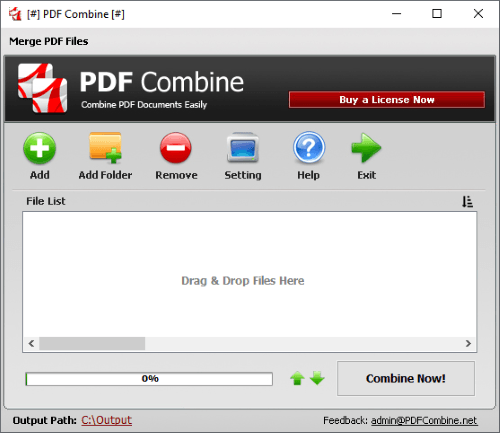
Étape 4 : Vous pouvez organiser les fichiers dans l’ordre souhaité avant de les fusionner.
Étape 5 : Une fois que tout est prêt, cliquez sur le bouton Combiner maintenant .
Une fois le PDF créé, vous serez dirigé vers l’emplacement où il sera enregistré.
PDF24 offre plusieurs options pour fusionner des PDF, ce qui vous permet de combiner facilement des PDF en un seul PDF hors ligne. Pour ceux qui préfèrent ne pas utiliser de services cloud ou télécharger leurs fichiers sur le Web, vous pouvez opter pour PDF24 pour fusionner deux fichiers PDF hors ligne.
Voici les étapes à suivre pour utiliser PDF24 en tant que combinateur PDF hors ligne :
Étape 1 : Téléchargez PDF24 Creator, installez-le et exécutez le lanceur d’applications PDF . Choisissez PDF Creator dans le menu.
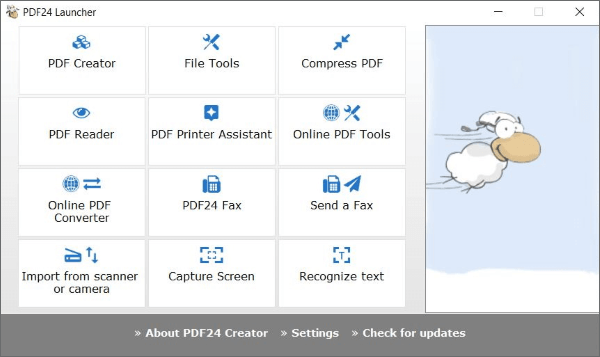
Étape 2 : Importez les fichiers PDF que vous souhaitez combiner. Double-cliquez ou faites glisser et déposez le PDF pour ce faire.
Étape 3 : Fusionnez les documents PDF hors ligne. Réorganisez les documents comme vous le souhaitez. Cliquez sur l'icône de disque pour enregistrer le PDF lorsque vous avez terminé.
Le programme PDFSam est open-source et peut être téléchargé et installé gratuitement sur les ordinateurs Windows, Mac et Linux. Vous pouvez également acheter une version premium, mais la version gratuite fera l’affaire pour la fusion de documents hors ligne.
En plus des fonctions d’édition PDF de base telles que la fusion et le fractionnement, la version gratuite vous permet de faire pivoter, de mélanger et d’extraire des pages individuelles.
Voici comment utiliser PDFSam en tant que logiciel de fusion PDF hors ligne :
Étape 1 : Téléchargez l’application PDFSam et choisissez l’outil Fusionner .
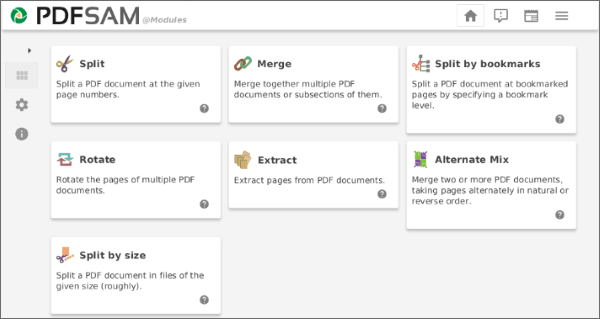
Étape 2 : Déposez les PDF que vous souhaitez combiner dans la fenêtre principale.
Étape 3 : Triez vos documents comme vous le souhaitez et choisissez le nom du fichier PDF généré. Cliquez sur Exécuter pour fusionner les fichiers.
À lire aussi :
Solution nomade : Convertisseur Word en PDF hors ligne pour des conversions rapides
Comment combiner des fichiers JPG en PDF hors ligne et en ligne [Windows/Mac]
Vous pouvez également combiner vos fichiers PDF avec des outils en ligne. Vous pouvez facilement et rapidement fusionner des PDF en ligne à l’aide de l’un de ces outils gratuits et simples :
iLovePDF est l’un des meilleurs logiciels de fusion de PDF en ligne, mais il fournit également une version de bureau pour les utilisateurs hors ligne fervents. Il s'agit d'un moyen rapide et facile de fusionner des PDF avec le document de sortie prêt à être téléchargé en quelques secondes.
Les fichiers PDF fusionnés peuvent être pivotés et réorganisés par ordre alphabétique (par exemple, inverser), ou un ordre défini par l’utilisateur peut être spécifié en faisant glisser et en déposant les fichiers PDF en place. De plus, vous pouvez importer et enregistrer des fichiers PDF à l’aide des services cloud Google Drive et Dropbox.
Non seulement vos documents sont à l’abri des regards indiscrets, mais les connexions cryptées vous permettent également de travailler à un très haut degré de productivité.
Voici les étapes à suivre pour utiliser iLovePDF pour fusionner des fichiers PDF :
Étape 1 : Visitez le site Web iLovePDF et cliquez sur le bouton Fusionner le PDF .

Étape 2 : Faites glisser et déposez les PDF que vous souhaitez combiner dans la zone allouée, ou cliquez sur l’option Sélectionner les fichiers PDF . Pour commencer la combinaison, cliquez sur le bouton Fusionner le PDF .

Étape 3 : Le PDF fusionné peut être enregistré sur votre ordinateur en cliquant sur le bouton Télécharger le PDF fusionné .
Soda PDF fournit une suite d’utilitaires en ligne utiles, tels qu’une fusion PDF. Bien que l’édition Web de Soda PDF soit plus pratique, la version de bureau permet toujours l’édition hors ligne. Il s’agit d’une option simple et gratuite qui fonctionne avec d’autres plates-formes de stockage en nuage.
Vous pouvez réorganiser les fichiers PDF que vous souhaitez intégrer après les avoir insérés. La bonne nouvelle est que même si vous pouvez effectuer cette modification, les pages PDF conserveront toujours leur taille et leur orientation d’origine. Vous pouvez également utiliser l’utilitaire PDF Split pour éliminer les pages supplémentaires du fichier.
Voici comment utiliser le PDF Soda pour fusionner deux fichiers PDF en ligne :
Étape 1 : Lancez la page de fusion en ligne dans Soda PDF. Sélectionnez les PDF que vous souhaitez fusionner et cliquez sur le bouton Choisir des fichiers ou déposez-les directement sur l’interface.

Étape 2 : Sélectionnez Fusionner les fichiers pour fusionner les fichiers PDF en un seul document.
Étape 3 : Cliquez sur le bouton Télécharger le fichier pour obtenir le PDF combiné.
D’autres guides utiles :
La quête du meilleur convertisseur PDF en Word : avis d’experts
Comment insérer facilement un PDF de plusieurs pages dans Word [4 méthodes]
De nombreuses applications puissantes sont disponibles pour la fusion de fichiers PDF hors ligne, chacune offrant une méthode distincte pour combiner des fichiers PDF. Avec l’aide de ces programmes, les utilisateurs peuvent facilement fusionner des documents provenant de plusieurs sources, ce qui améliore à la fois la vitesse et la précision avec lesquelles les informations peuvent être partagées et stockées. Il est préférable de commencer par un combinateur PDF hors ligne gratuit pour vous assurer de ne pas gaspiller vos ressources sur un logiciel coûteux qui ne répond pas à vos besoins.
Coolmuster Fusion PDF est le programme de référence pour les logiciels de fusion PDF hors ligne abordables et tout compris. Commencez rapidement et facilement à fusionner des PDF gratuitement en téléchargeant Coolmuster Fusion PDF.
Articles connexes :
Un guide pratique sur la façon d’éditer efficacement un PDF dans Word
Top PDF to Word Converter Free Offline : Convertir un PDF en Word en toute simplicité
iLoveGuide ultime de PDF en Word - Renforcer la productivité
[4 astuces pour économiser de la main-d’œuvre] Comment ajouter du texte à un document PDF
Comment intégrer un PDF dans Word sans effort ? [Trucs et astuces]
Maîtriser l’art : comment copier un PDF dans Word comme un pro [5 façons]

 Solutions de bureau
Solutions de bureau
 Comment fusionner facilement un PDF hors ligne et en ligne ? Trouvez la méthode qui vous convient
Comment fusionner facilement un PDF hors ligne et en ligne ? Trouvez la méthode qui vous convient





